회사다니면서 윈도우 부팅이 끝나고 아이콘이 실행되는 시간이 있는데 기다리기 힘들다.
아슬아슬하게 출근한 날 출근체크가 급한데 여기서 버벅거리면서 창이 뜰 때 미친다. 이런 행동이 없어지게 나는 미리 PC를 켜두는 방법을 사용한다.
자동 부팅을 세팅하기 위해서는 PC가 켜질 때 도스에서 바이오스로 진입해야 한다.
바이오스 진입은 F2, F12, F8, Del 키 등 여러 가지가 있는데 여러 브랜드 별로 진입 방법이 대소동이 하다.
여기서 빠른 부팅을 해제해야 BIOS로 진입이 가능하다.
https://blackrose.tistory.com/13
[IT] 윈도우 부팅 먹통현상 예방하는 방법
윈도 10 부팅을 할 때 가끔 먹통 현상이 발생하는 경우가 있습니다. (검은색 혹은 로고만 떠 있고 윈도로 진입이 안 되는 현상) 윈도 10에서 빠른 시작은 기본적으로 활성화 되어 있습니다. 빠른
blackrose.tistory.com
부팅 할 때 BIOS에 진입을 시도한다.
Del, F2, F4, F12 등 다양한데 부팅할 때 뜨는 화면을 잘 주시하고 누르면 된다.
BIOS에 진입하게 되면 순서대로 진행하면 된다.
1. Power Management Setup 또는 Resume by Alarm(시스템이 정한 시간에 시작하기) 메뉴가 있다.
* 만약 알람 이런게 보이지 않는다면 Power Management Setup(파워 매니지먼트 셋업) 여기로 들어가면 설정하는 메뉴가 있다.
2. 특정 날짜를 지정한다.
- 매일 켜지게 세팅하려면 0으로 입력한다.
- 정해진 시간, 분, 초에 시작하기를 설정해야 한다. 예) 084500 08시45분00초에 부팅이 시작됨
3. 값을 설정하고, Save and setup을 하면 부팅설정이 완료된다.
아래 화면을 참고해서 세팅해보면 쉽게 할 수 있다. 참고로 나는 8시55분에 세팅했다.
단, 0으로 했을 때 주말에도 PC가 켜지므로 서비스 설정을 이용해서 주말에 자동으로 PC종료가 되도록 세팅하는 방법을 추천한다.
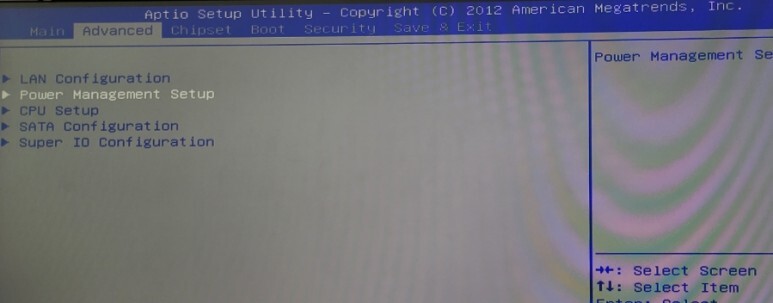
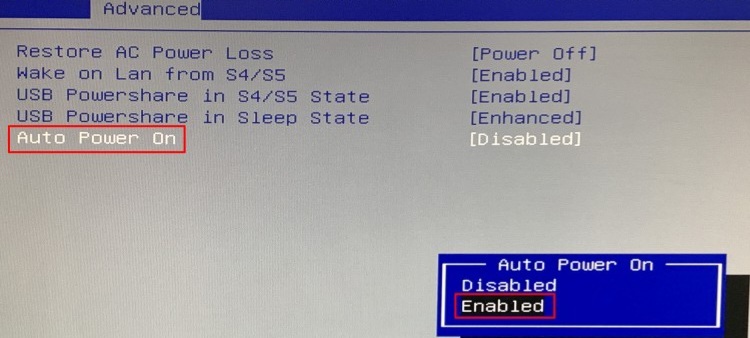
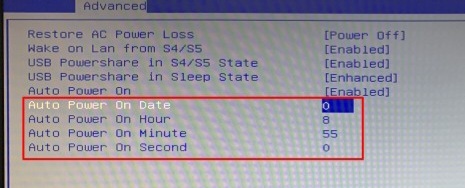

'IT > 앱사용방법' 카테고리의 다른 글
| 파이썬 자원해제 방법(예시 포함) (0) | 2022.12.31 |
|---|---|
| (이파인)스팸문자, 스미싱 예방 및 대응방법 (0) | 2022.11.20 |
| 윈도우 방화벽에서 이 앱의 일부 기능을 차단했습니다. 00000...... 연속 숫자 해결 방법 (0) | 2022.10.29 |
| 애드센스 - 광고 크롤러 오류 호스팅 서버 과부하 해결방법 (0) | 2022.10.27 |
| 엑셀 멈춤현상 해결방법 3가지 (0) | 2022.10.17 |